The Windows Camera Frame Server service terminated unexpectedly
On a few occasions, your laptop’s integrated camera may fail to respond and flash the following error message on your computer screen- The Windows Camera Frame Server service terminated unexpectedly. See what course of action you must follow to resolve the problem.
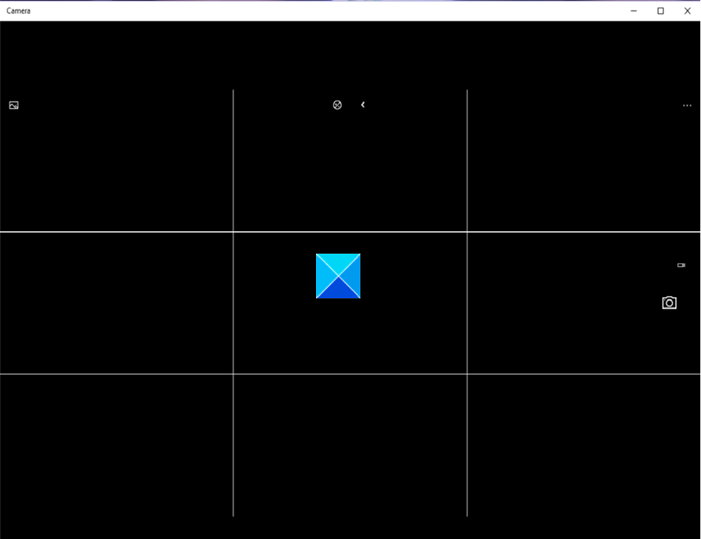
The Windows Camera Frame Server service terminated unexpectedly
この問題は主に、 Skype(Skype)、Windows 10 カメラ(Camera)アプリ、Zoomなどのビデオサポートアプリケーションを使用しているときに発生します。それでも、(Nevertheless)レジストリ(Registry)ハックを介して修正できます。方法は次のとおりです。
- レジストリエディタを開きます。
- 次の場所に移動します–
- 次のキーを参照します
Windows Media FoundationPlatform。 - EnableFrameServerModeという名前の(EnableFrameServerMode)DWORD値を作成します。
- その値を0に設定します。
- Regeditを閉じて終了します。
- コンピュータを再起動してください。
レジストリエディタ(Registry Editor)を誤って使用すると、システム全体に深刻な問題が発生する可能性があり、修正するにはWindowsを再インストールする必要があります。
Press Win+Rを組み合わせて押して、 [実行(Run)]ダイアログボックスを開きます。
ボックスの空のフィールドにregedit.exeと入力し、 (regedit.exe)Enterキー(Enter)を押します。
開いたレジストリエディタ(Registry Editor)ウィンドウで、次のパスアドレスに移動します–
HKEY_LOCAL_MACHINE\SOFTWARE\WOW6432Node\Microsoft\Windows Media Foundation\Platform.
新しいDWORD値を作成し、 EnableFrameServerModeという名前を付けます。
エントリをダブルクリック(Double-click)して、その値を編集します。
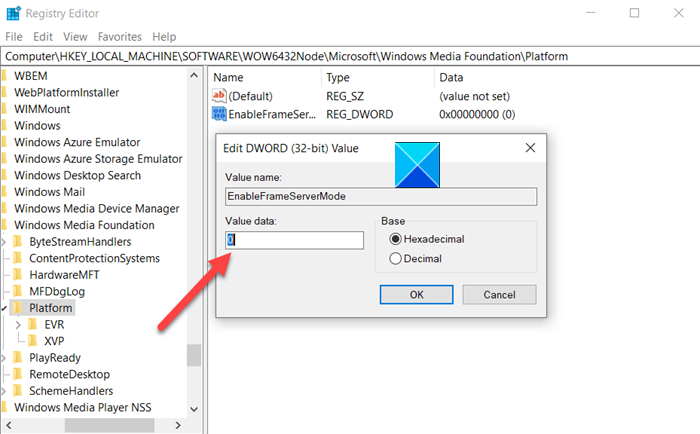
表示される[文字列の編集](Edit String)ボックスで、値を0のままにします。
完了したら、レジストリエディタ(Registry Editor)を閉じて終了(Exit)します。
次に、コンピュータを再起動して、変更を有効にします。
これで、 Windows10カメラ(Camera)が希望どおりに機能するはずです。
WindowsHelloやMicrosoftHololensなどの多数のMicrosoftアプリケーションも、Windows10Cameraを使用しています。そのため、カメラを常に「オン/」モードに保つことがますます重要になります。アクセスが遅れたり拒否されたりすると、アプリが故障したり、起動に失敗したりする可能性があります。
That’s all there is to it!!
Related posts
Windows 10コンピュータのデフォルトWebcamを変更する方法
Windows 11/10でWebcamをテストする方法?それは働いていますか?
FaceTime Camera Boot CampのWindows 10で動作していない
Windows 11でWebcam Brightnessを調整する方法
Fix Discord Camera Windows PCでは機能していません
Iperius Backup:Windows 10でバックアップを自動化するためのフリーウェア
Windows Server Insider Preview Buildsをダウンロードする場所?
Fix Laptop Camera Windows 10で動作していません
Save Windows 10 Camera Camera rollフォルダで撮影した写真
Webcam Windows 10で凍結またはクラッシュを保ちます
Fix Windows Server Activation Error 0xc004f069
Google Meet camera Windows 10で失敗したか働いていない
Windows 10 Camera & PhotosアプリはどこにPictures & Videosを保存しますか?
Windows 10のBest Webcam Software
Windows Serverから管理株式を無効にします
Fix Camera MissingまたはWindows 11/10でDevice Managerに表示されていない
Windows 8の紹介:カメラアプリを使用してビデオを録画する方法
PowerShellを使用したPowerShellを使ってWebcamsの検索と無効化方法
Use Vssadmin command-line Use Vssadmin command-line VSSをWindows 10で管理する
Windows ServerでRemote Access Client Account Lockoutを設定します
